作成日
:2020.10.20



MetaTrader4(MT4)/MetaTrader5(MT5)では、価格を指定して注文を出す方法に「指値注文(リミット注文)」「逆指値注文(ストップ注文)」の2種類があり、MT5では「ストップリミット注文」も出すことが可能です。
「指値注文」は現在のレートよりも有利なレートとなった場合に、「逆指値注文」は現在のレートよりも不利なレートとなった場合に、注文が執行されるよう価格を指定します。「ストップリミット注文」は、指定したトリガー価格に到達すると指値注文が発動する、条件付きの指値注文です。
ここではMT4/MT5の新規注文画面から、指値・逆指値注文とストップリミット注文を行う方法について説明します。
MT4/MT5のそれぞれの説明はタブ切替でご確認いただけます。
ツールバーの「新規注文」ボタンをクリックします。
参照:新規注文画面の表示方法


新規注文画面内の「通貨ペア」選択欄をクリックして、注文を出す通貨ペアを選択します。
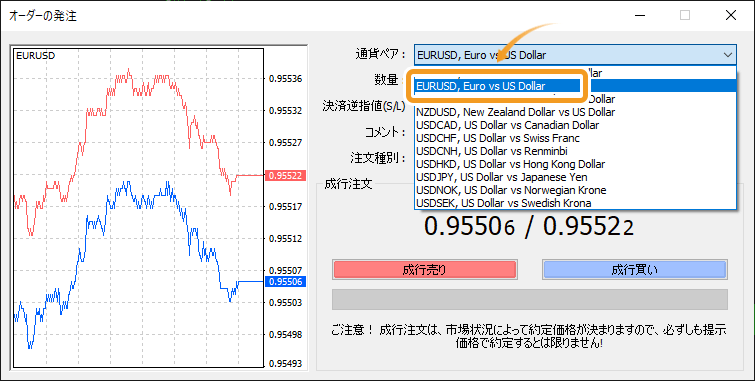
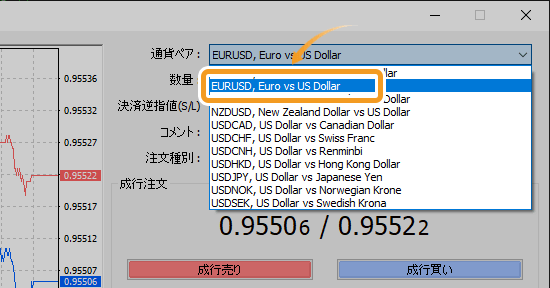
「注文種別」選択欄をクリックして、「指値注文(Pending Order)」を選択します。
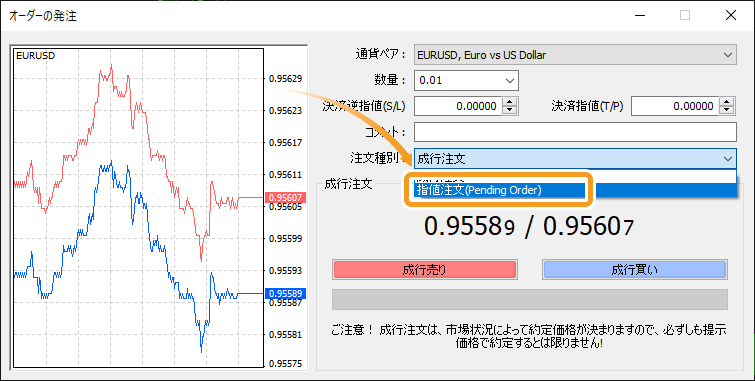
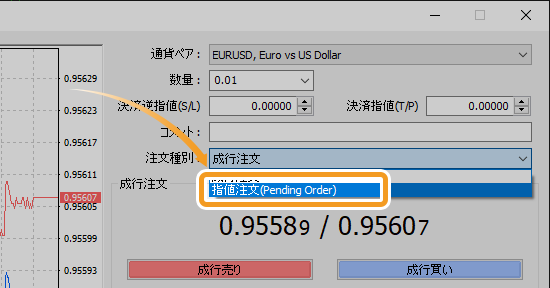
「指値または逆指値注文(新規注文)」枠内の「注文種別」プルダウンにて、指値注文・逆指値注文の種類を選択します。
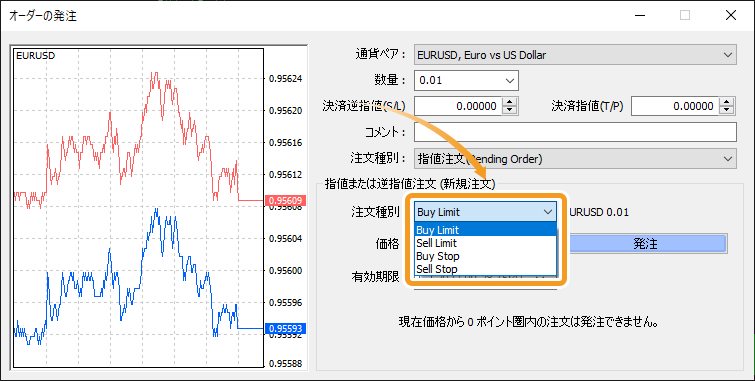
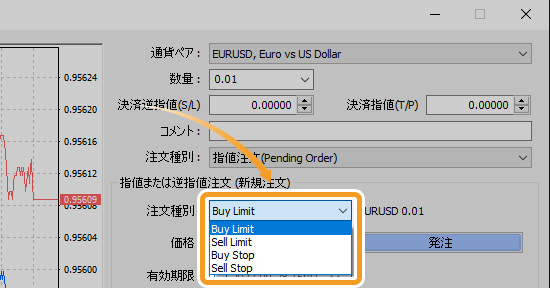
Buy Limit
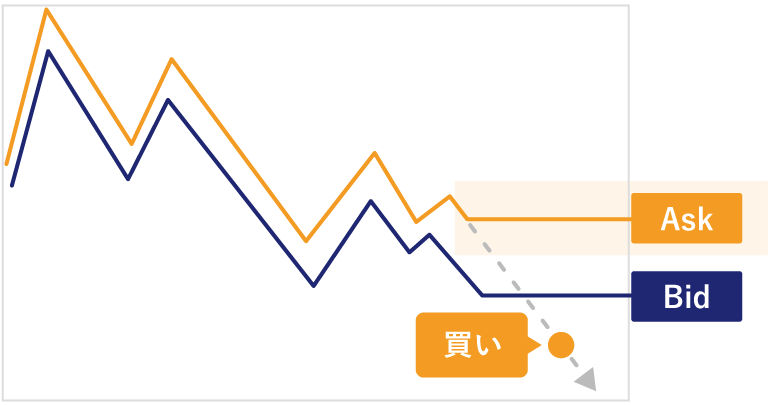
買い指値注文。現在のレートよりも低い価格を指定し、買い注文を入れる場合、Buy Limitを選択します。指定価格には、現在のAsk値よりも低い価格を指定します。
Buy Stop
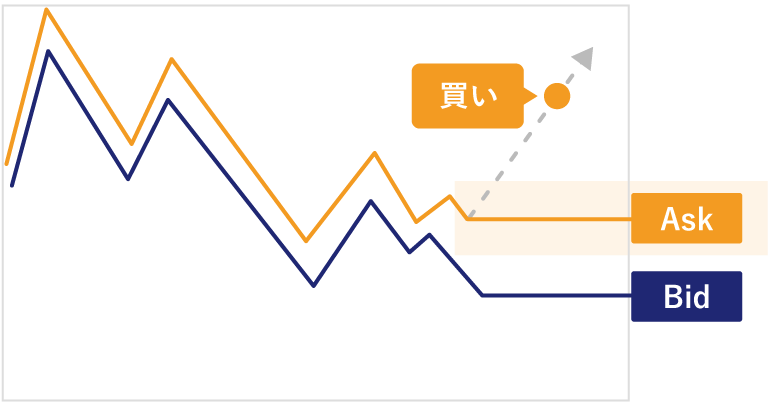
買い逆指値注文。現在のレートよりも高い価格を指定し、買い注文を入れる場合、Buy Stopを選択します。指定価格には、現在のAsk値よりも高い価格を指定します。
Sell Limit
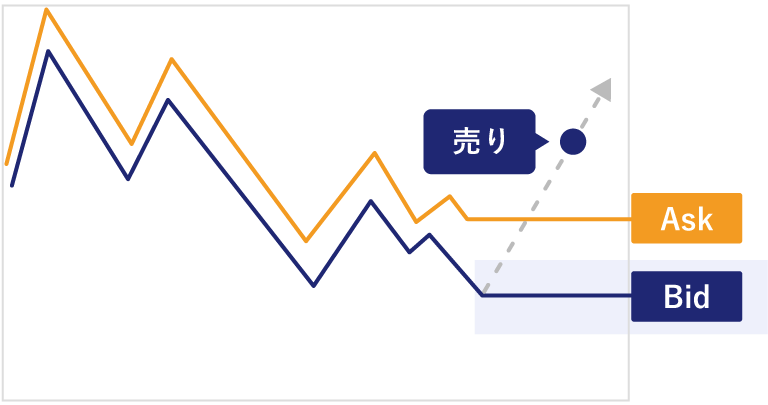
売り指値注文。現在のレートよりも高い価格を指定し、売り注文を入れる場合、Sell Limitを選択します。指定価格には、現在のBid値よりも高い価格を指定します。
Sell Stop
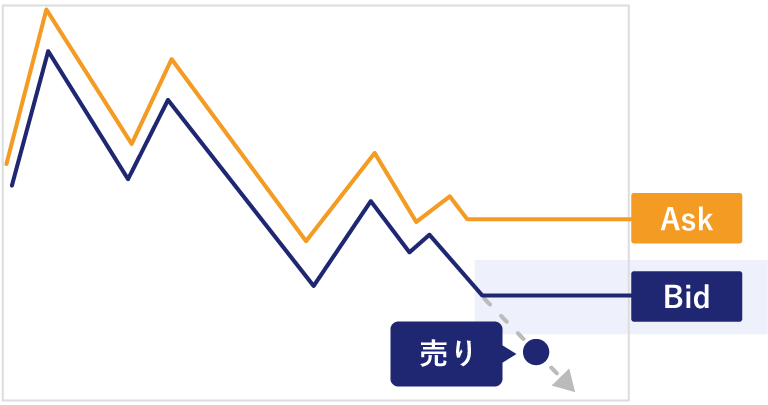
売り逆指値注文。現在のレートよりも低い価格を指定し、売り注文を入れる場合、Sell Stopを選択します。指定価格には、現在のBid値よりも低い価格を指定します。
MT5では、「Buy Stop Limit」と「Sell Stop Limit」を選択しての注文も可能です。
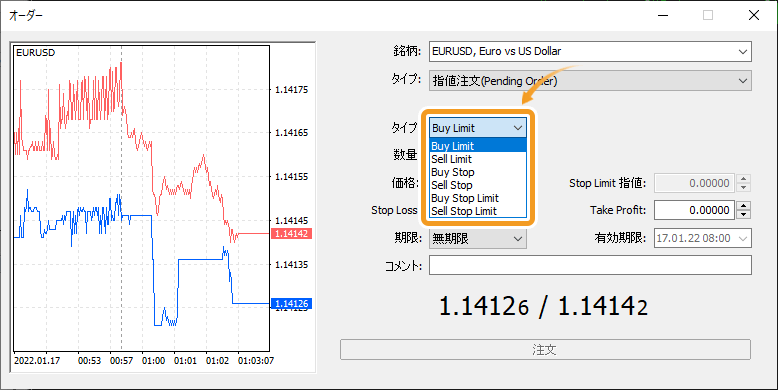
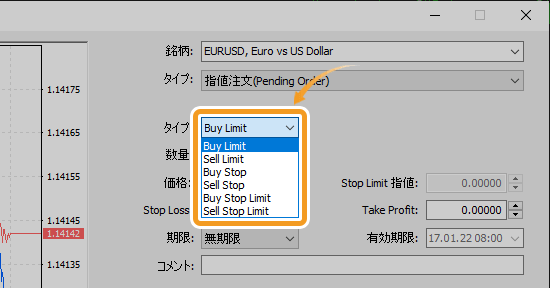
「数量」欄にて取引数量をロット単位で設定し、指値注文・逆指値注文の価格を指定します。必要に応じて、決済逆指値(S/L)、決済指値(T/P)、有効期限、コメントの設定を行います。
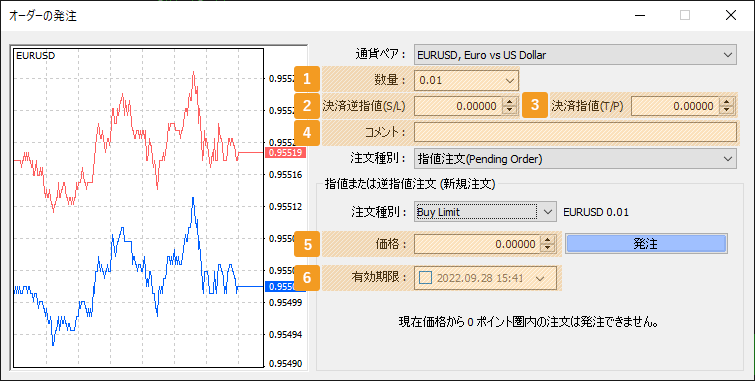
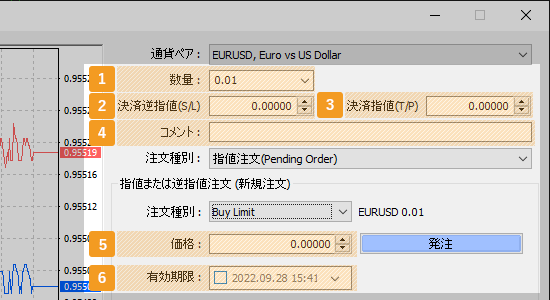
|
番号 |
項目名 |
説明 |
|---|---|---|
|
1 |
数量 |
取引数量をロット単位で設定します。数量を直接入力するか、プルダウンメニューから設定したい数値を選択します。 |
|
2 |
決済逆指値(S/L) |
決済逆指値(S/L)を設定します。価格を直接入力、または右側の▲▼マークをクリックして設定します。 |
|
3 |
決済指値(T/P) |
決済指値(T/P)を設定します。価格を直接入力、または右側の▲▼マークをクリックして設定します。 |
|
4 |
コメント |
注文にコメントを付けることができます。残したコメントは後で見返すことができるため、メモ機能としてご利用いただけます。 |
|
5 |
価格 |
指値注文価格・逆指値注文価格を設定します。価格を直接入力、または右側の▲▼マークをクリックして設定します。 |
|
6 |
有効期限 |
指値注文・逆指値注文の有効期限を設定します。時間はサーバ時間が基準です。 |
「発注」ボタンをクリックします。
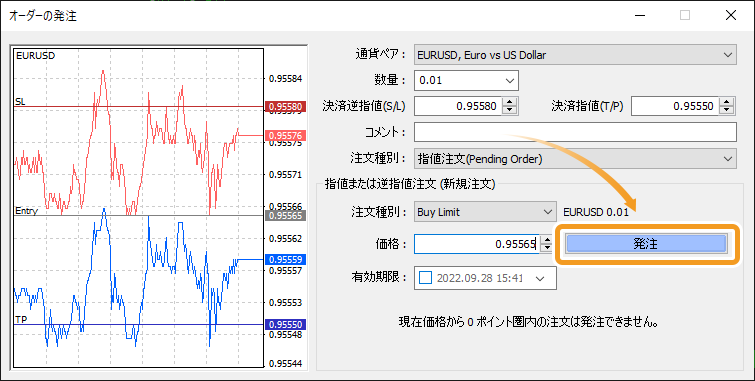
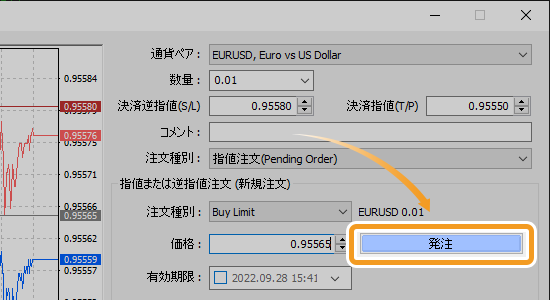
指値注文・逆指値注文を行う際、現在の価格に対して一定のポイント数を離し、価格の設定を行う必要があります。この指値幅をストップレベルといい、ストップレベル値はFXブローカー、口座タイプ、銘柄によって異なります。「発注」ボタンがクリックできない場合は、ストップレベルに応じて価格の再設定を行ってください。
注文発注後はターミナル内の「取引」タブ内、残高行の下側に予約注文として注文内容が反映されます。
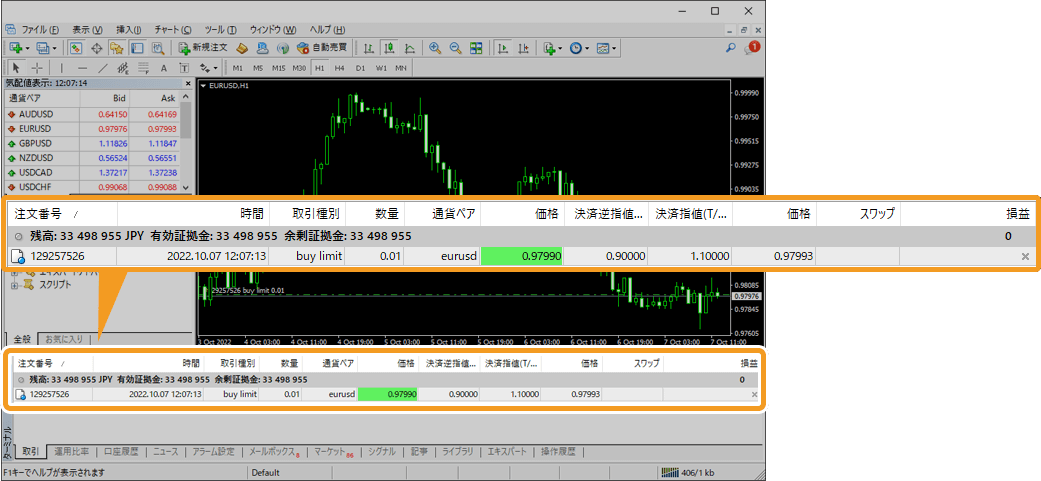

指定価格に達すると注文が執行され、残高行の上側に保有ポジションとして注文内容が反映されます。

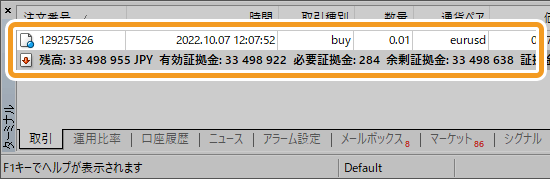
新規注文画面内の「銘柄」選択欄をクリックして、注文を出す銘柄を選択します。
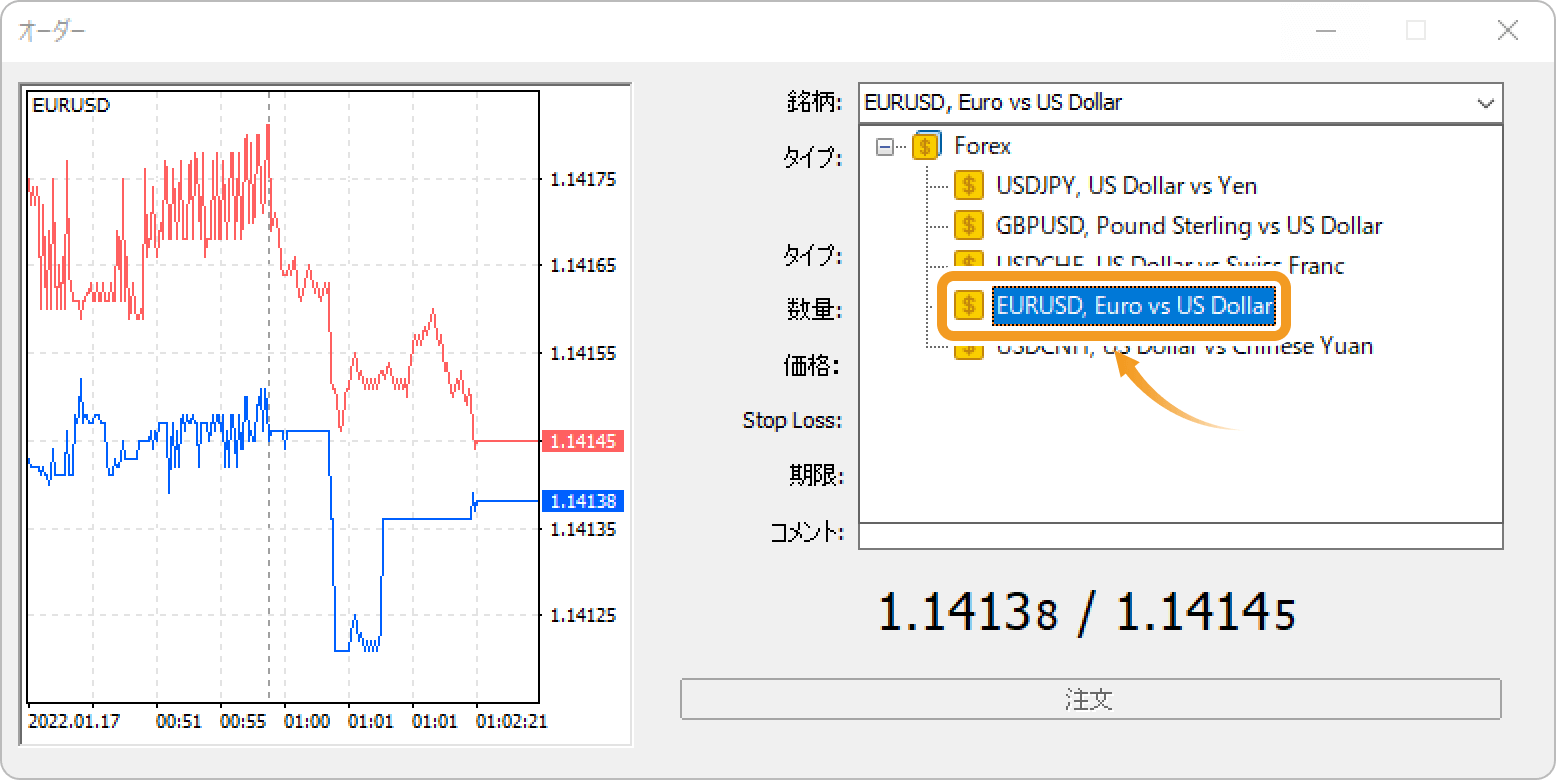
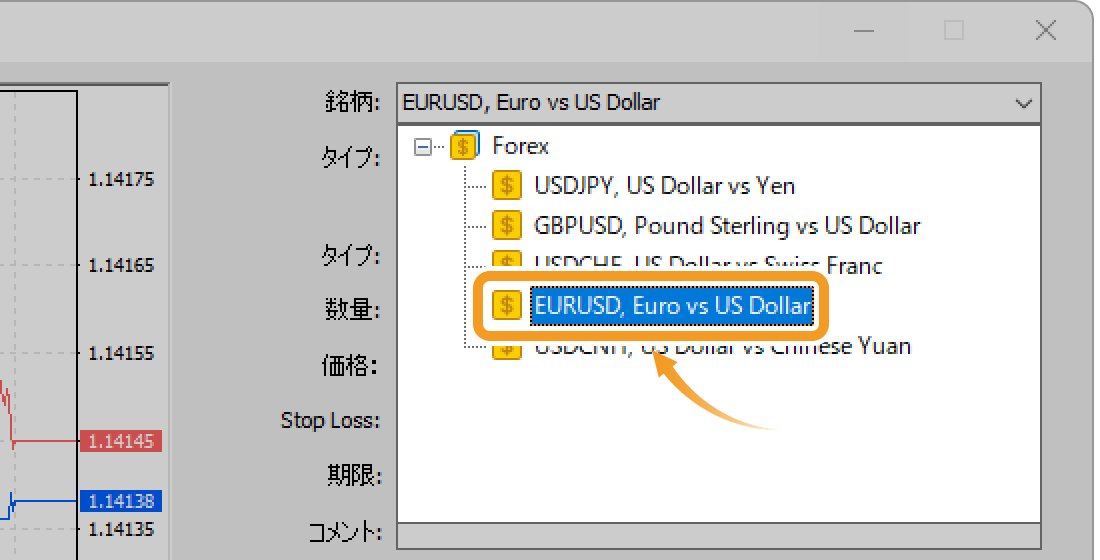
「タイプ」選択欄をクリックして、「指値注文」を選択します。

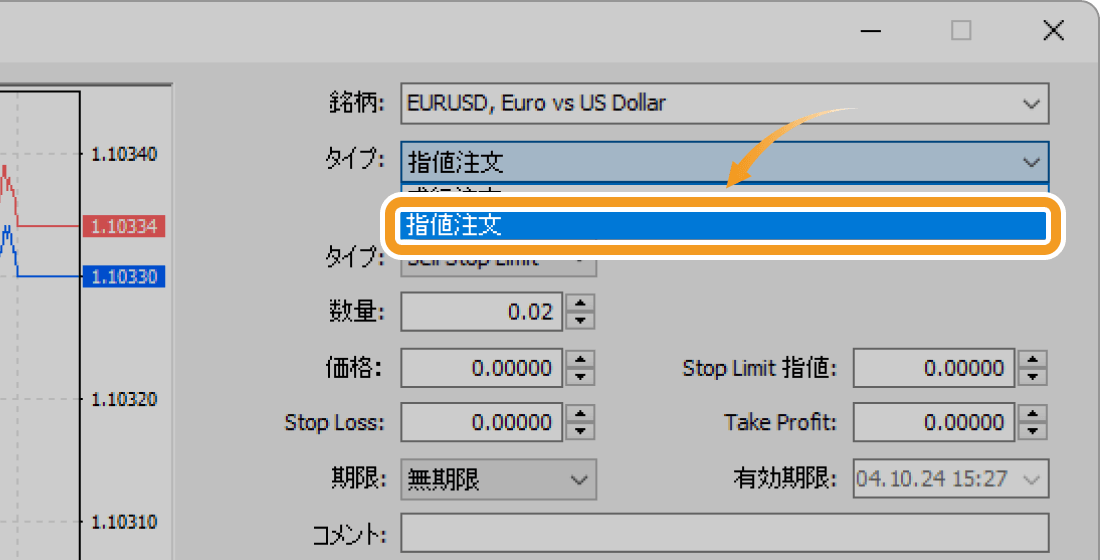
「タイプ」選択欄にて指値注文・逆指値注文・ストップリミット注文の種類を選択します。
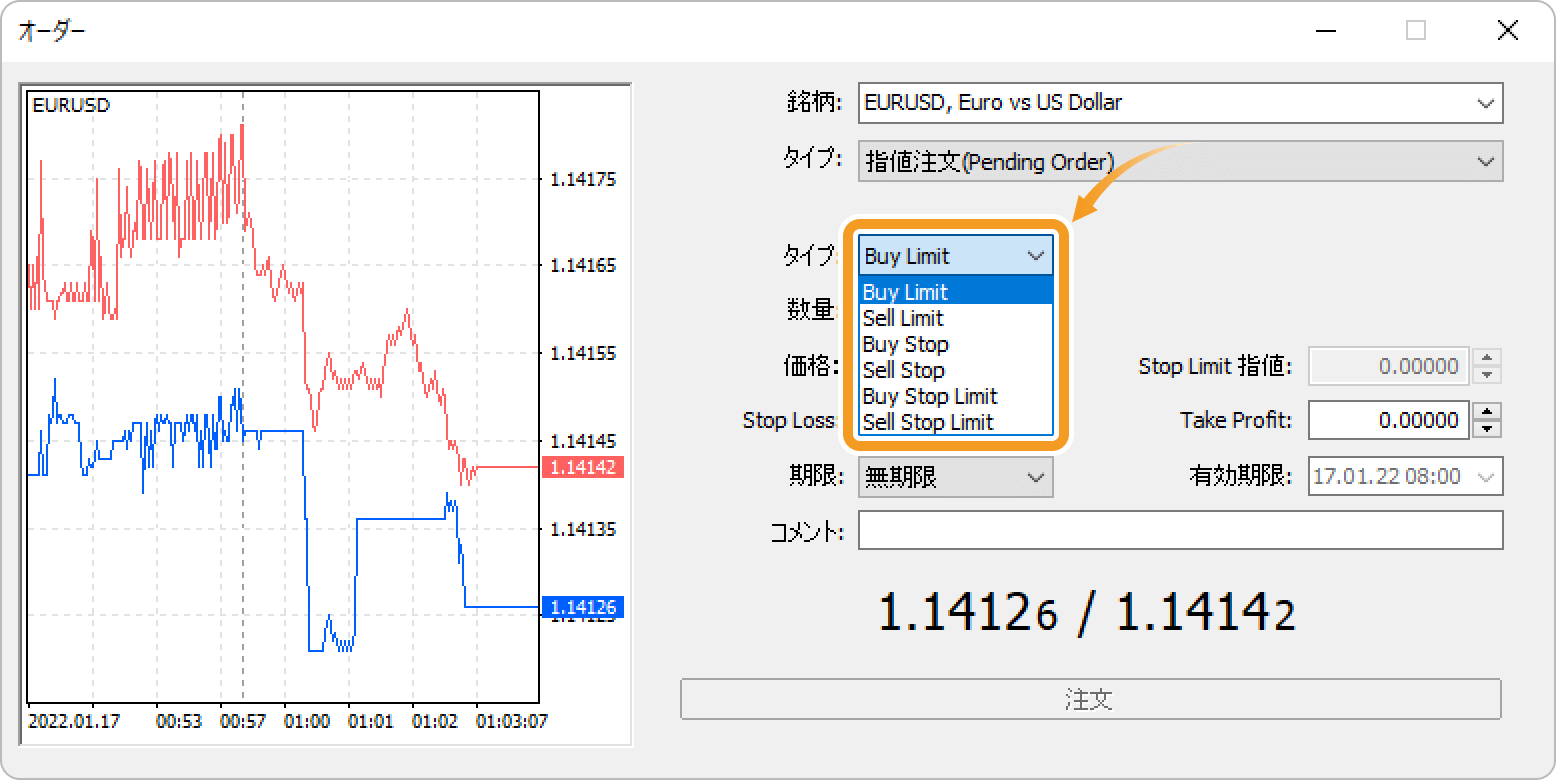
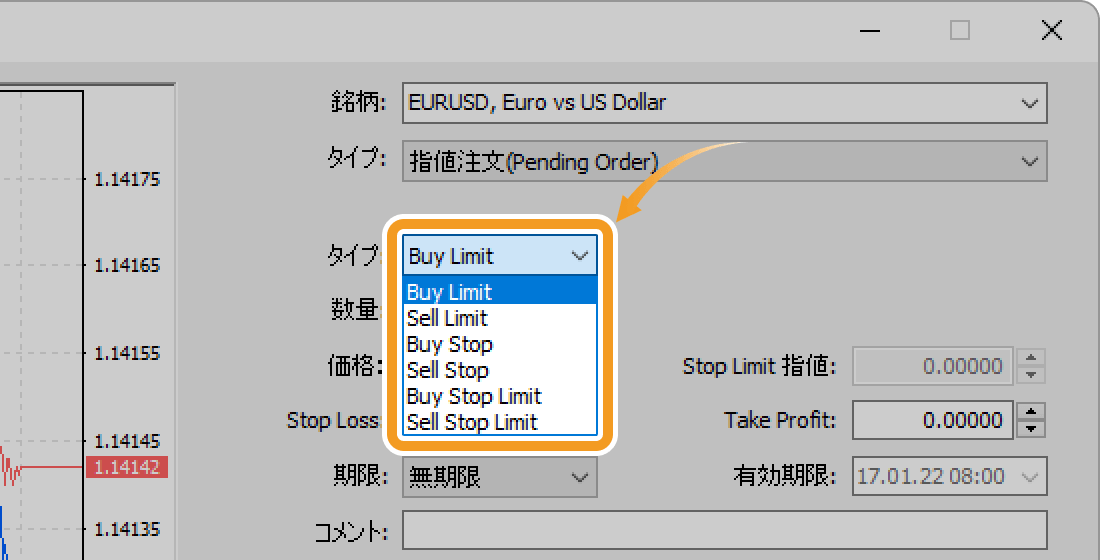
Buy Limit
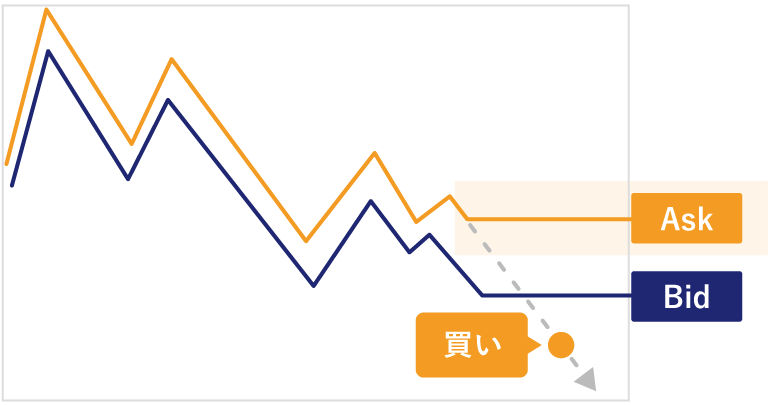
買い指値注文。現在のレートよりも低い価格を指定し、買い注文を入れる場合、Buy Limitを選択します。指定価格には、現在のAsk値よりも低い価格を指定します。
Buy Stop
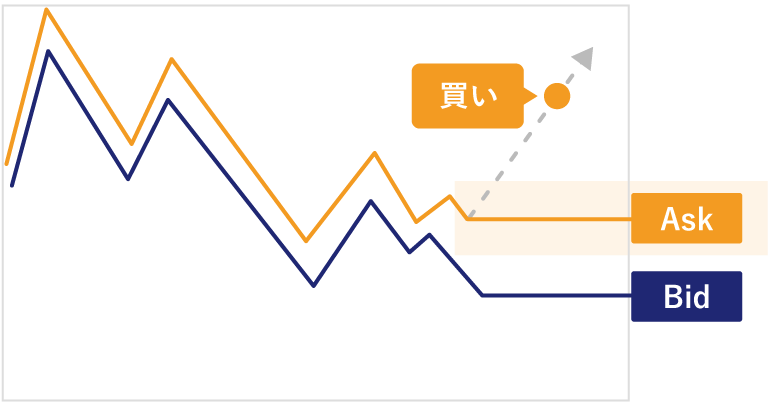
買い逆指値注文。現在のレートよりも高い価格を指定し、買い注文を入れる場合、Buy Stopを選択します。指定価格には、現在のAsk値よりも高い価格を指定します。
Buy Stop Limit
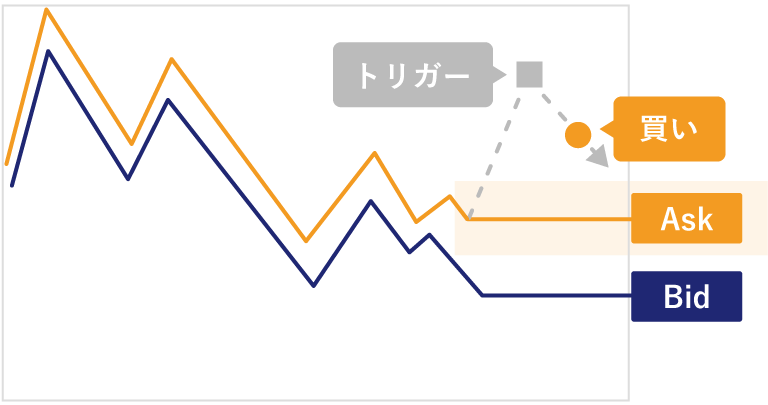
買いストップリミット注文。現在のレートより高い値でトリガー価格を指定すると、トリガー価格に到達した際に、買い指値注文が発動します。
Sell Limit
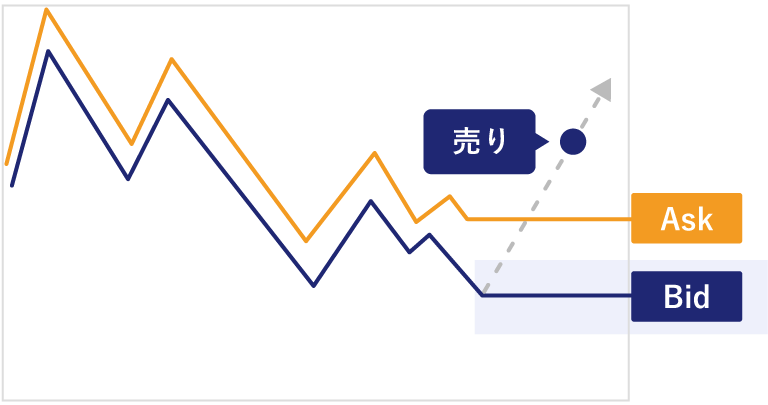
売り指値注文。現在のレートよりも高い価格を指定し、売り注文を入れる場合、Sell Limitを選択します。指定価格には、現在のBid値よりも高い価格を指定します。
Sell Stop
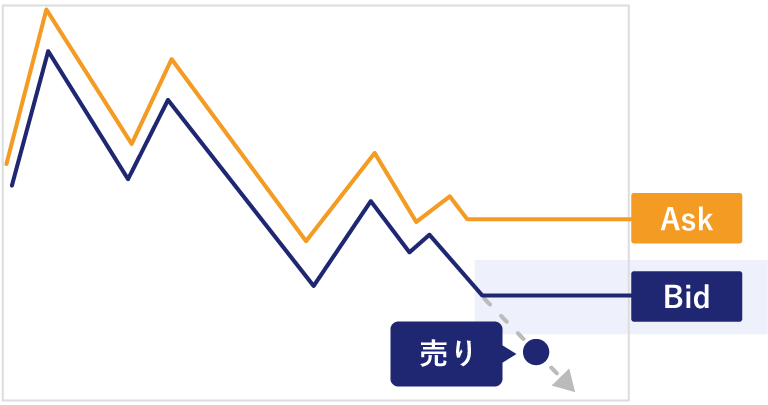
売り逆指値注文。現在のレートよりも低い価格を指定し、売り注文を入れる場合、Sell Stopを選択します。指定価格には、現在のBid値よりも低い価格を指定します。
Sell Stop Limit
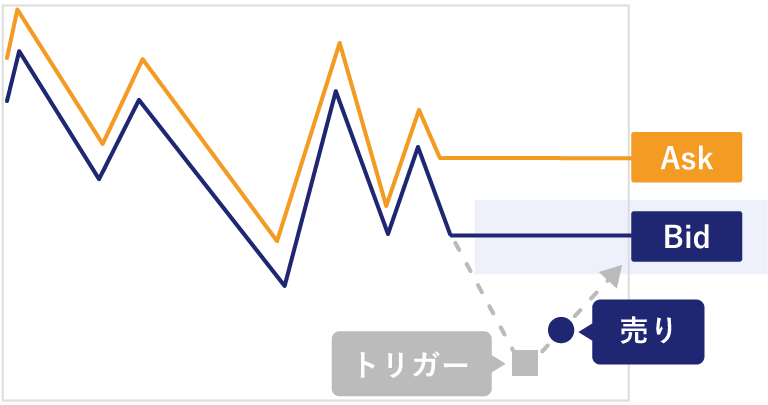
売りストップリミット注文。現在のレートより低い値でトリガー価格を指定すると、トリガー価格に到達した際に、売り指値注文が発動します。
「数量」欄にて、取引数量をロット単位で設定します。指値注文・逆指値注文・ストップリミット注文の価格を指定し、必要に応じて、ストップリミット価格、決済逆指値(S/L)、決済指値(T/P)、有効期限、コメントの設定を行います。

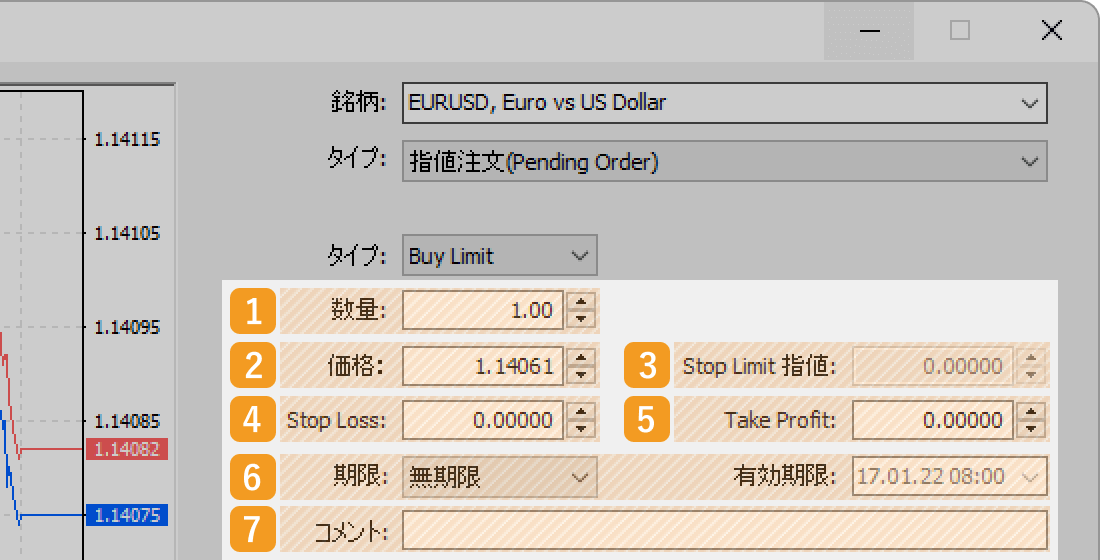
|
番号 |
項目名 |
説明 |
|---|---|---|
|
1 |
数量 |
取引数量をロット単位で設定します。数量を直接入力、または、右側の▼▲マークをクリックして設定します。 |
|
2 |
価格 |
指値注文価格・逆指値注文価格・ストップリミット注文価格(ストップリミット注文が発動するトリガー価格)を設定します。価格を直接入力、または、右側の▼▲マークをクリックして設定します。 |
|
3 |
Stop Limit 指値 |
ストップリミット注文時の指値注文価格を設定します。価格を直接入力、または、右側の▼▲マークをクリックして設定します。 |
|
4 |
Stop Loss |
決済逆指値(S/L)を設定します。価格を直接入力、または、右側の▼▲マークをクリックして設定します。 |
|
5 |
Take Profit |
決済指値(T/P)を設定します。価格を直接入力、または、右側の▼▲マークをクリックして設定します。 |
|
6 |
期限・有効期限 |
指値注文・逆指値注文の有効期限を設定します。有効期限の日時を指定する場合は、「期限」選択欄にて「日時指定」を選択し、有効期限欄にて日時を指定します。時間はサーバ時間が基準です。 |
|
7 |
コメント |
注文にコメントを付与することができます。残したコメントは、後で見返すことができるため、メモ機能としてご利用頂けます。 |
「注文」ボタンをクリックします。
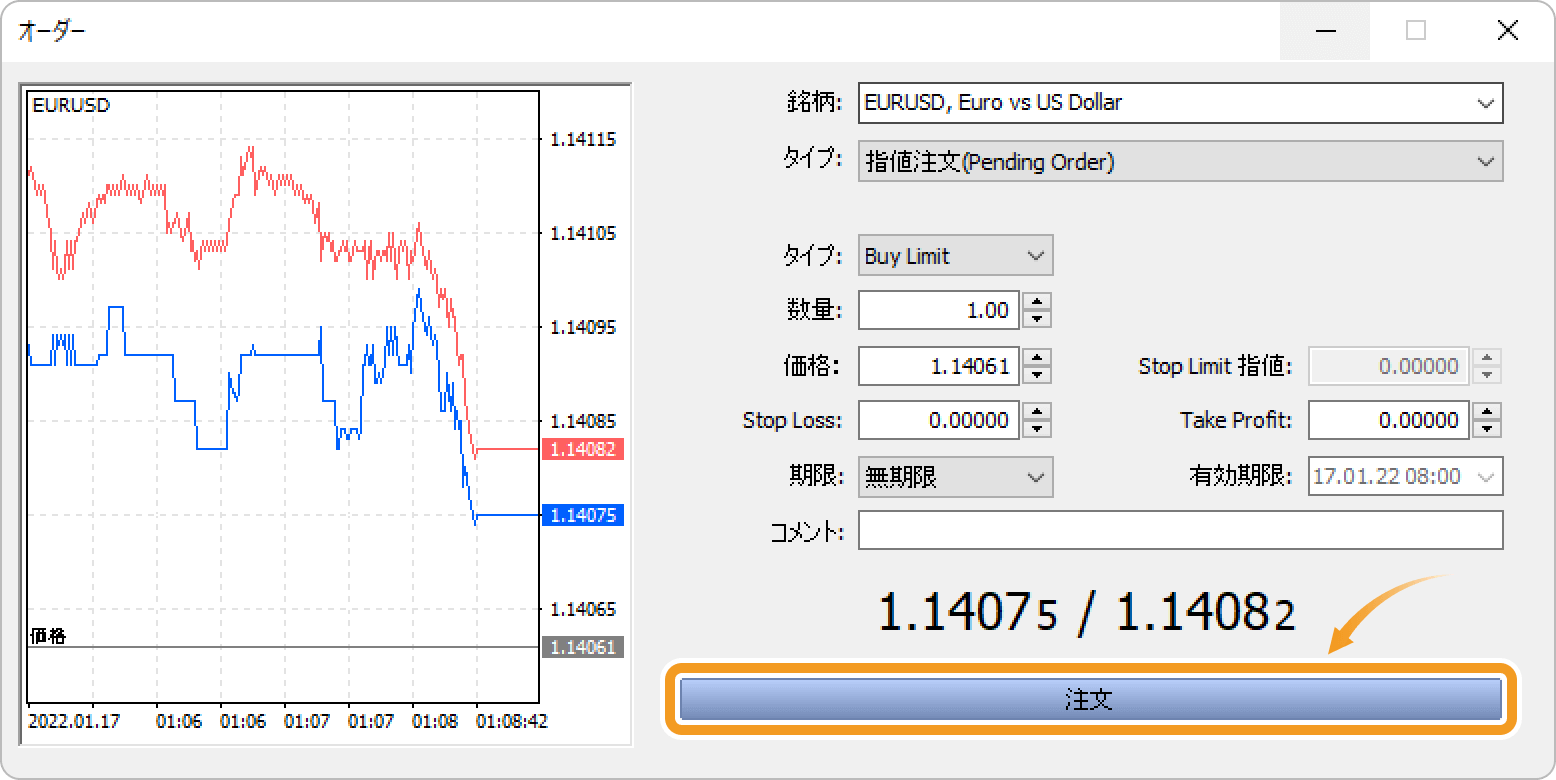
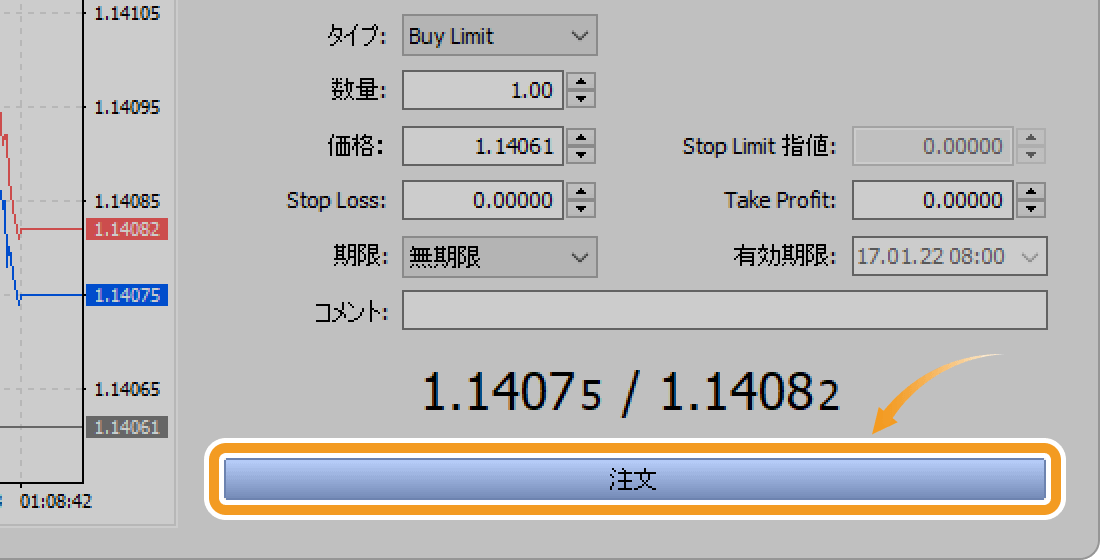
指値注文・逆指値注文・ストップリミット注文の際、現在の価格に対して、一定のポイント数を離して、設定を行う必要がある場合があります。この指値幅をストップレベルといい、ストップレベル値はFXブローカー、口座タイプ、銘柄によって異なります。「注文」ボタンが青色、または赤色に反転しない場合は、ストップレベルよりも狭い値を指定していないかご確認ください。
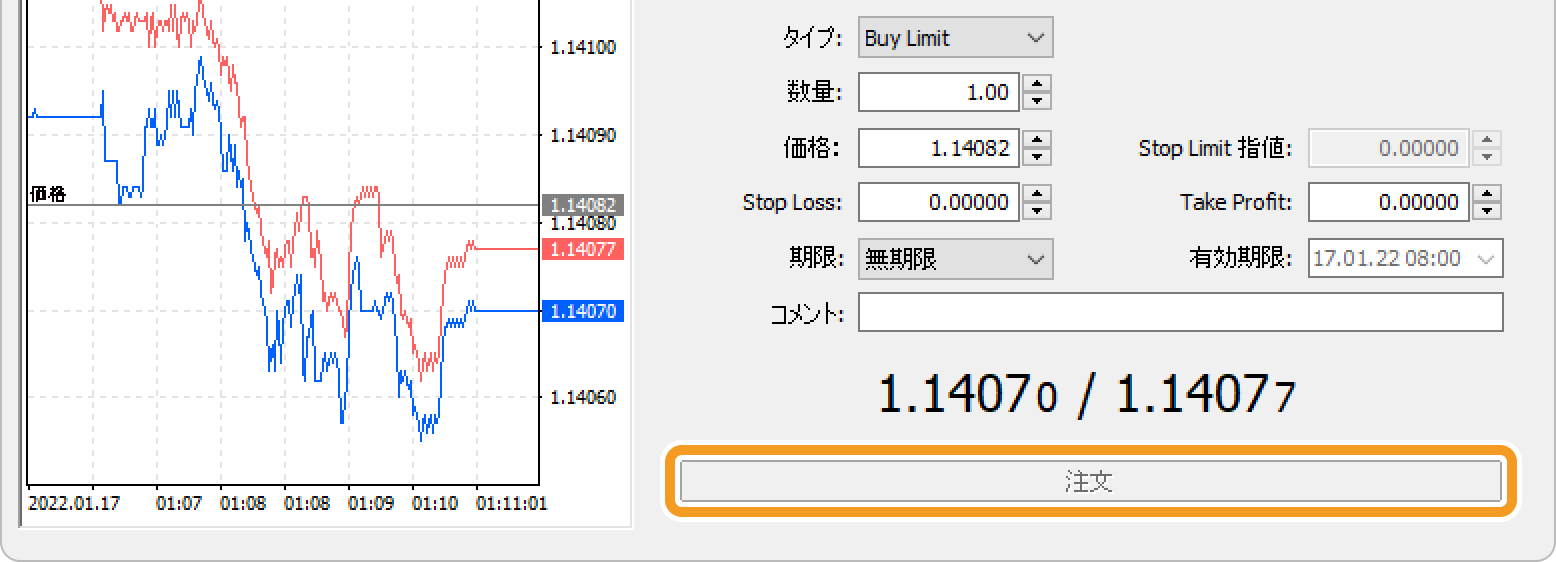
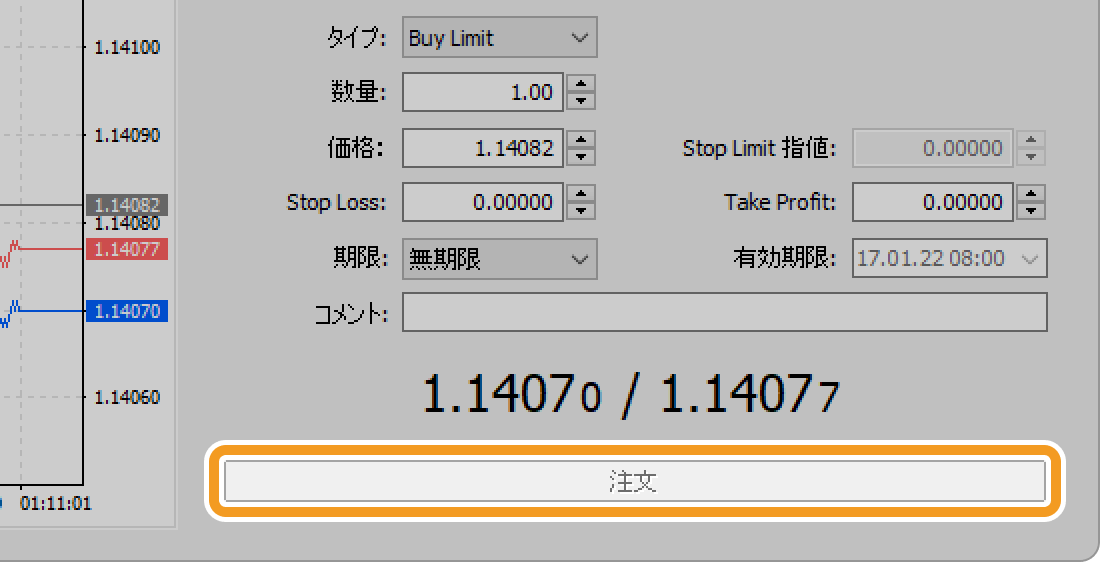
注文発注後、ツールボックス内の「取引」タブ内の残高行の下側に予約注文として、注文内容が反映されます。
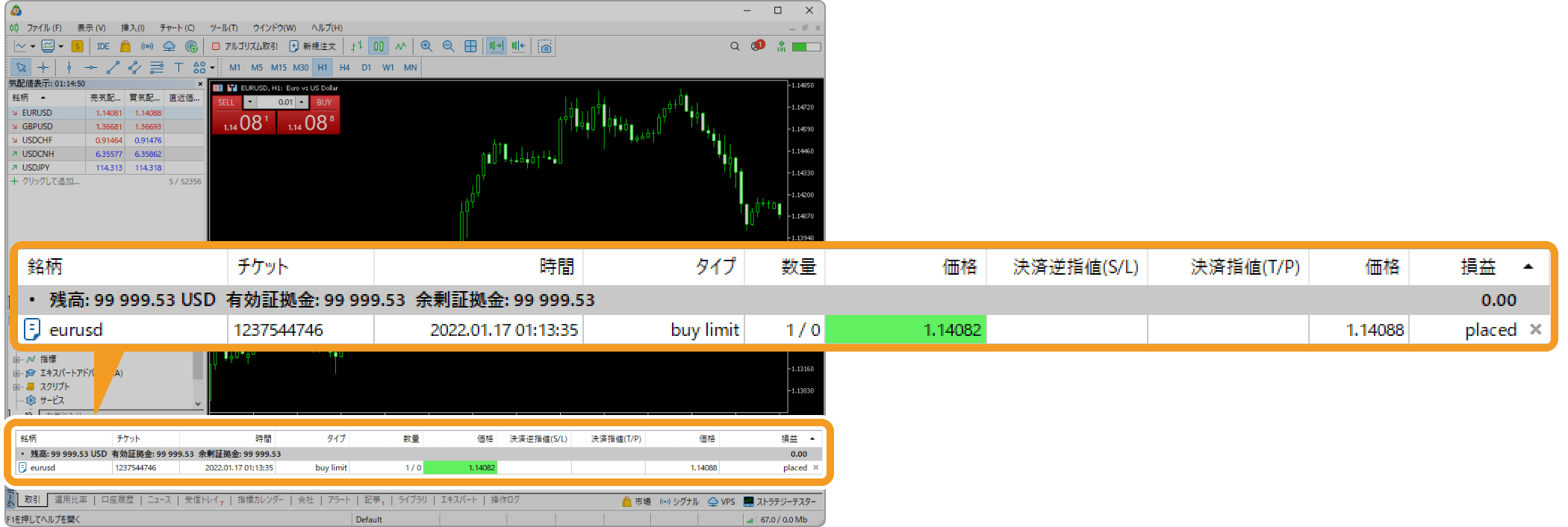
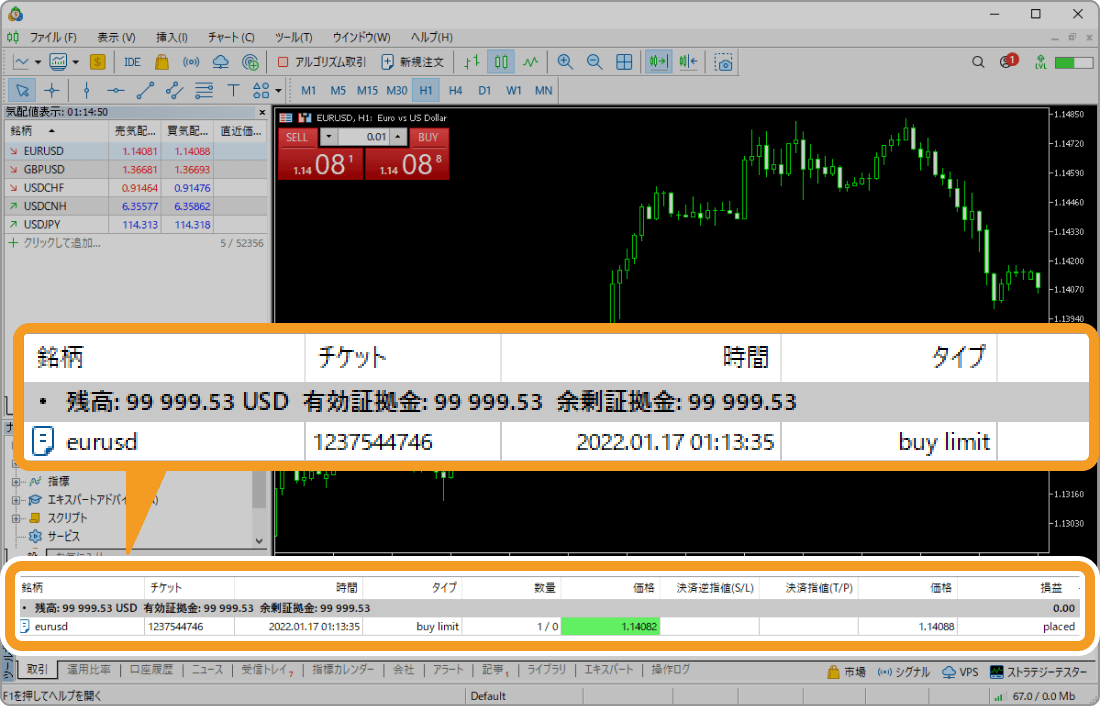
指定価格に到達すると、注文が執行され、残高行の上側に保有ポジションとして、注文内容が反映されます。


![]()
作成日
:2020.10.20
![]()
最終更新
:2025.12.23

マニュアル制作会社フィンテックスにて、マニュアルに関する様々な顧客課題解決に従事。
金融系からエンターテインメント系まで様々な経験から幅広い業務知識を得て、「分かりやすいマニュアル」のあるべき姿を提示。
複数の大企業で、外部マニュアル制作プロジェクトマネージャーを兼務している。
高木 明 | Akira Takagi
システムエンジニア・MetaTraderアドミニストレータ

2014年、ブラジルUninove大学 コンピュータ科学科を卒業し、その後、様々なシステム開発に携わる。
2019年にFXサービス立ち上げに開発者として参加。その後、MetaTraderのプラグインおよびAPIの開発にも従事。MetaQuotes社認定の、MetaTrader5 Administratorの資格を保持しており、開発だけでなく、コンサルティングやアドバイザーとしても活躍している。
ご覧いただきありがとうございます。Myforexでは、記事に関するご意見・ご感想をお待ちしています。
また、海外FX・仮想通貨の経験が豊富なライター様も随時募集しております。
お問い合わせ先 [email protected]
免責事項:Disclaimer
当サイトの、各コンテンツに掲載の内容は、情報の提供のみを目的としており、投資に関する何らかの勧誘を意図するものではありません。
これらの情報は、当社が独自に収集し、可能な限り正確な情報を元に配信しておりますが、その内容および情報の正確性、完全性または適時性について、当社は保証を行うものでも責任を持つものでもありません。投資にあたっての最終判断は、お客様ご自身でなさるようお願いいたします。
本コンテンツは、当社が独自に制作し当サイトに掲載しているものであり、掲載内容の一部または、全部の無断転用は禁止しております。掲載記事を二次利用する場合は、必ず当社までご連絡ください。
Myforexでは、このウェブサイトの機能向上とお客様の利便性を高めるためにクッキー使用しています。本ウェブサイトでは、当社だけではなく、お客様のご利用状況を追跡する事を目的とした第三者(広告主・ログ解析業者等)によるクッキーも含まれる可能性があります。 クッキーポリシー